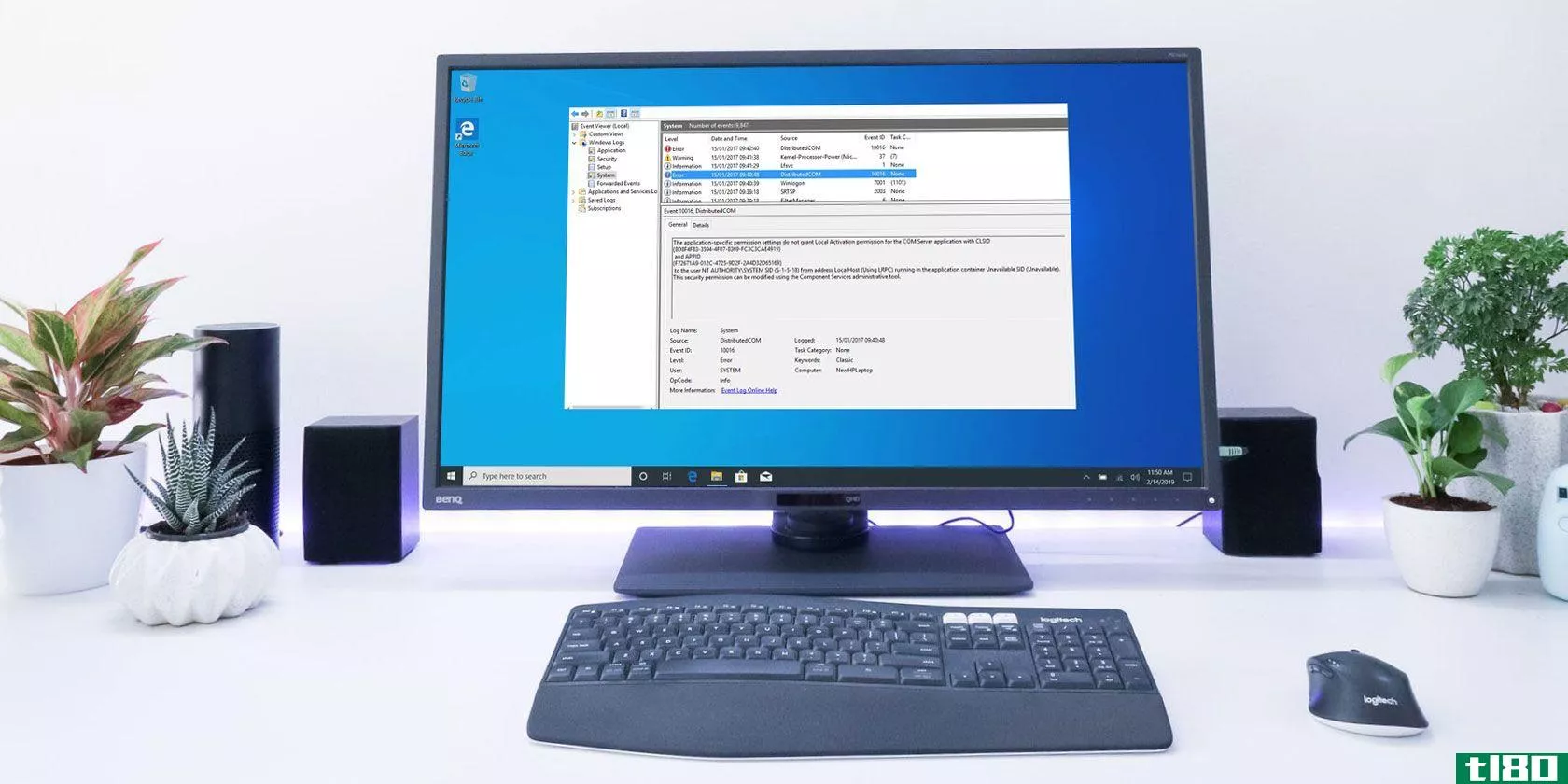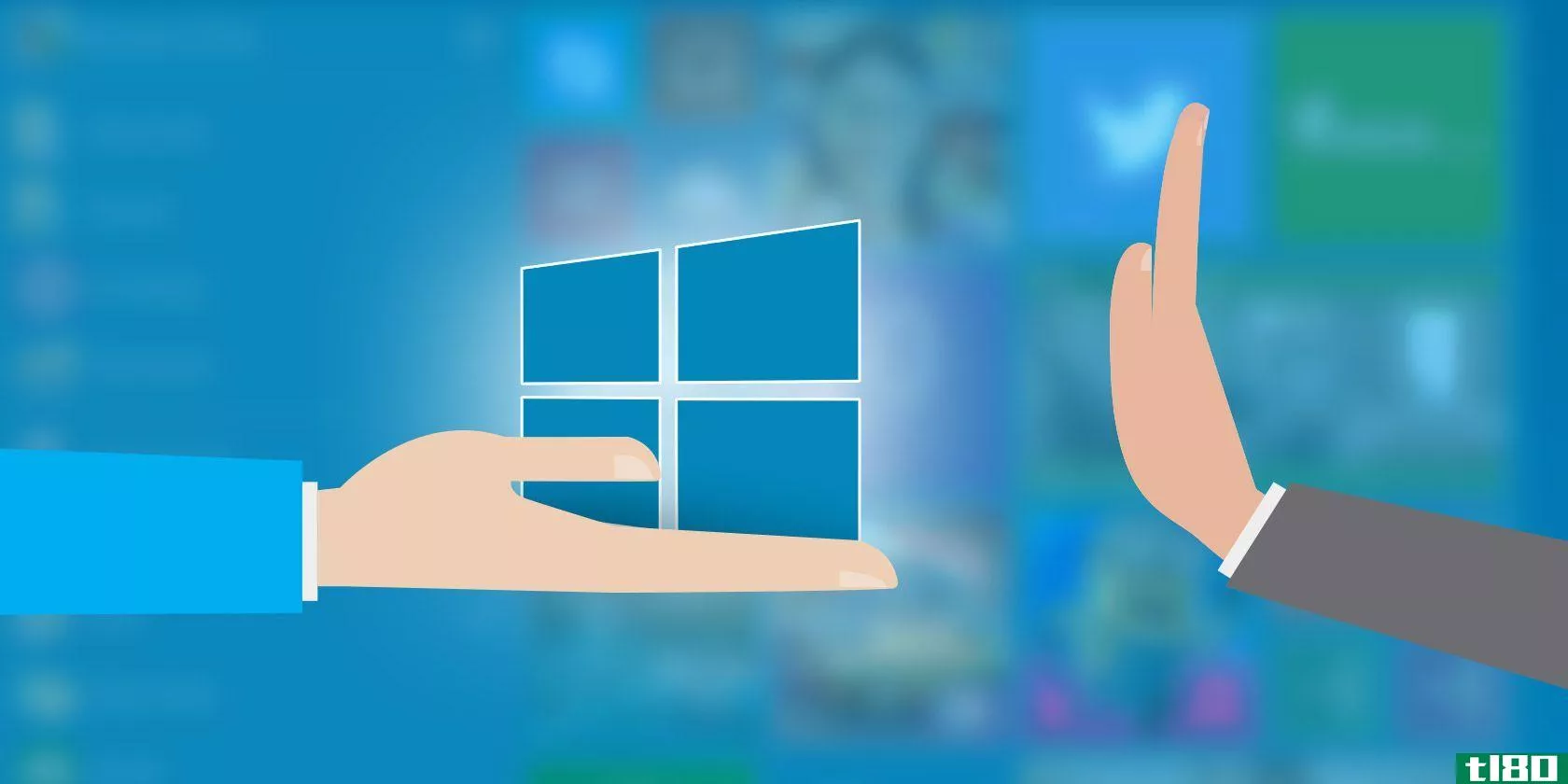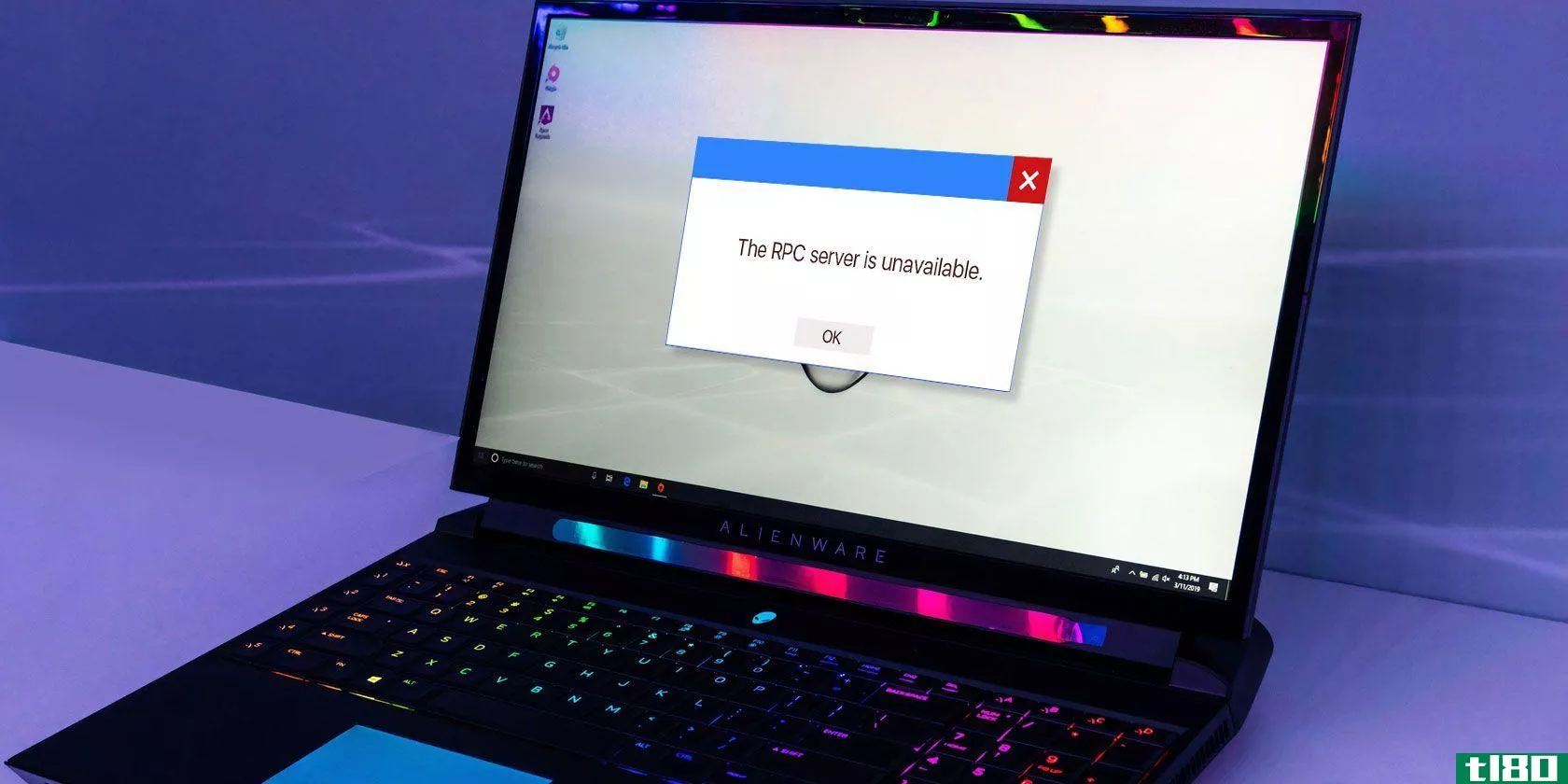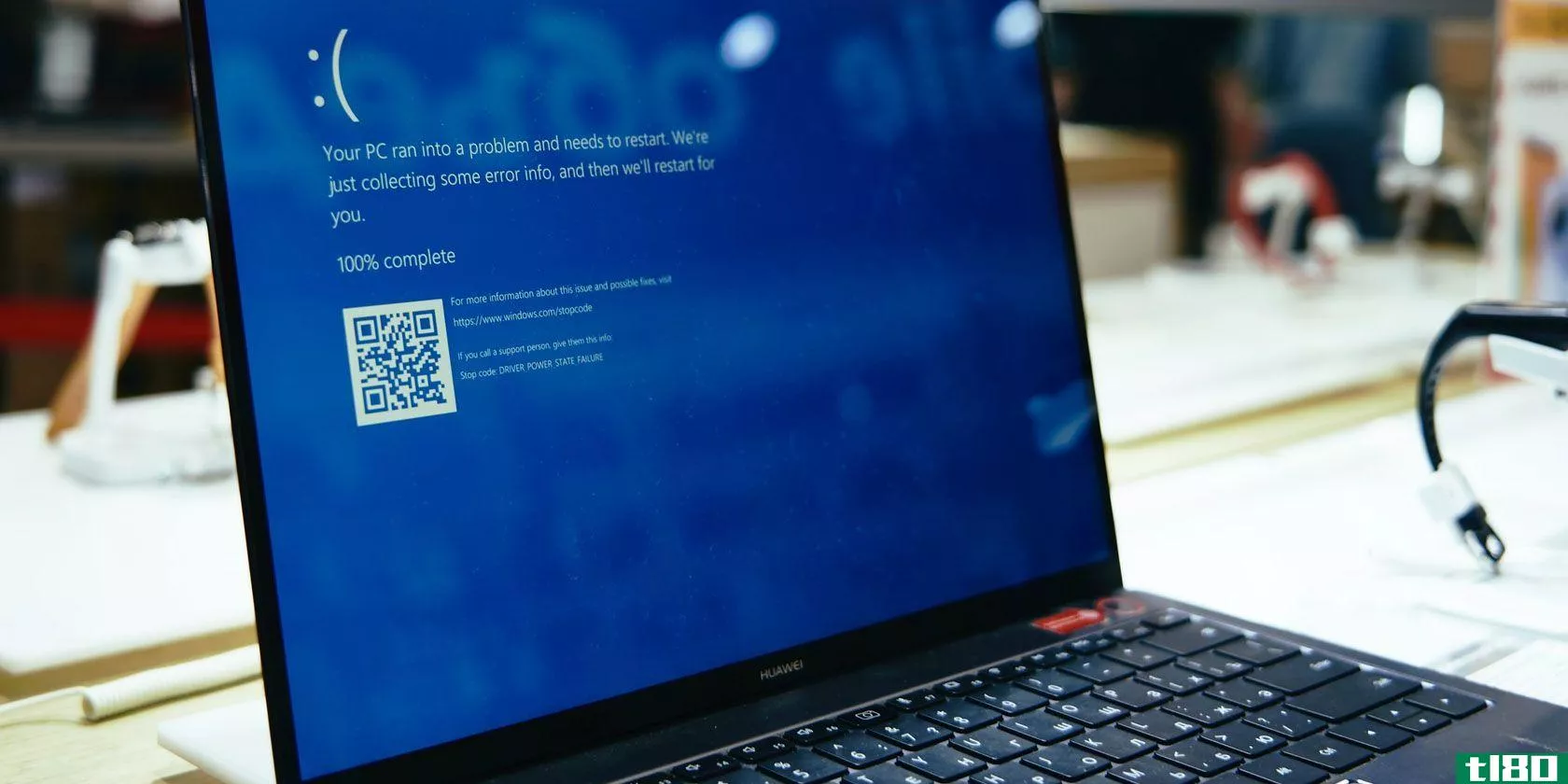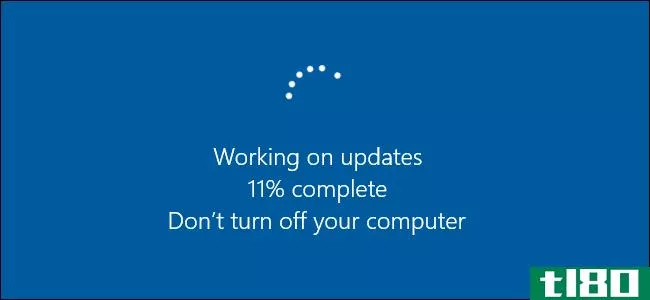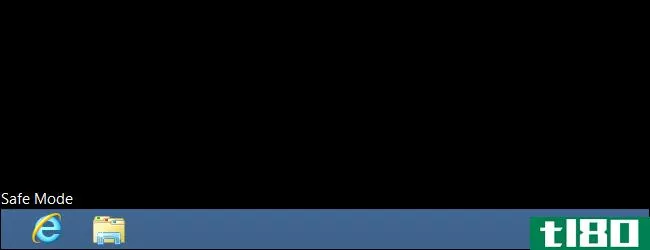如何修复windows注册表错误(以及何时不再麻烦)
你听说过修复注册表会加快你的计算机速度吗?或者,您是否在某个地方读到“修复”您的注册表将修复计算机上的任何Windows问题,快速清理注册表将永远解决您的计算问题?
这些文章中的许多不仅是错误的,而且从长远来看,有些文章可能对您的机器有害。
这里介绍了如何识别、隔离和修复注册表问题,以及何时不必麻烦。
什么是windows注册表(the windows registry)?
Windows注册表本质上是一个庞大的内部数据库,包含有关计算机中几乎所有内容的重要、特定于计算机的信息:
- 系统硬件
- 已安装的软件和驱动程序
- 系统设置
- 配置文件信息
打开程序、安装新软件和更改硬件都需要Windows参考注册表中包含的信息。难怪当事情开始出错时,“专家”会在不了解其含义的情况下决定干预注册中心。
实际上,已删除的软件注册表或孤立注册表的碎片在大小上是很小的,不会给您的机器带来任何问题。
然而,当需要解决注册表的实际问题时,了解您正在做什么是很重要的,最好的方法通常是最简单的。
什么导致注册表错误?
注册表错误有几个常见的原因,有些值得担心,有些则不然:
- 孤立条目:不是问题。卸载程序时会出现孤立项,并且会留下注册表项的小片段。许多注册表修复软件会宣称这是一个迫在眉睫的问题,但实际上,它们在您的计算机中只占几千字节的数据。
- 重复密钥:不是问题。在您的计算机上重新安装、升级或更新软件(包括操作系统)时,会产生重复密钥。注册表修复软件将建议您的软件将被重复条目“混淆”,从而减慢您的机器,但实际上,这是不可能的。
- 碎片化注册表:不是问题。与复制项类似,在卸载、升级或更新软件时,注册表会出现碎片。
- 系统关闭错误:不太可能导致问题。每次计算机关闭时,注册表的副本都会保存到系统内存中。如果你的电脑突然关机,或崩溃,或因其他原因死亡,它可能会在将来引起问题,但这是不可能的。
- 恶意软件和病毒:大规模问题。所有类型的恶意软件和病毒都会定期攻击和修改注册表,需要立即注意。
注册表清理软件通常会将问题1-4识别为严重重要的设备破坏问题。现实地说,只有第5个问题会让你立即采取行动。如果您怀疑您有恶意软件问题,请查看我们完整的恶意软件删除指南。
如何创建windows注册表备份
您应该仅在必要时修复Windows注册表。如果你曾经遇到过一个特别令人讨厌的恶意软件或病毒,你就会知道其中一些感染在你的机器上掩盖其活动的极端长度。
首先,在尝试更改、修复或删除注册表字段之前,应始终将Windows注册表备份到安全位置。
- 在“开始”菜单搜索框中输入regedit,然后选择最佳匹配项
- 头文件>;出口
- 在对话框中,输入一个有用的名称(如regbackup),选择一个有用的位置(默认为Documents),然后单击Save
您还应该注意,备份Windows注册表的时间是在您有一台干净的计算机时。如果您在怀疑系统中存在恶意软件时尝试创建备份,您也会备份恶意条目。
如何还原windows注册表备份
一旦有了Windows注册表备份,您就需要知道如何恢复它。根据计算机的状态,有几种方法可以还原Windows注册表备份。
1.基本windows注册表还原
当您的计算机处于健康状态或处于低级别修复状态时,基本方法有效。
- 在“开始”菜单搜索框中输入regedit,然后选择最佳匹配项
- 头文件>;进口
- 浏览到Windows注册表备份的位置,然后选择“打开”
除非您的系统出现任何不可容忍的、不可解释的错误,否则您现在应该能够备份和恢复Windows注册表。
另一种稍微快一点的注册表恢复方法是浏览到备份位置,右键单击注册表文件并选择“合并”。.REG文件将自动导入您的注册表。
2.从安全模式还原注册表
如果Windows注册表未从标准Windows帐户还原,则可以引导到Windows安全模式,然后重试。
- 在“开始”菜单搜索栏中键入“高级启动”,然后选择最佳匹配项。现在,在高级启动下,选择立即重新启动。单击“立即重新启动”将在恢复模式下重新启动系统,您将遇到三个选项:继续、疑难解答或关闭电脑。
- 选择故障排除>;高级选项。现在,您有了一系列新的选项可供选择。
- 选择启动设置>;重新启动。您的系统将重新启动。重新启动后,将加载启动设置屏幕。从这里,选择安全模式的必要选项。
从这里开始,您可以按照第一部分中的步骤还原Windows注册表。
使用系统还原修复windows注册表
在使用更高级的Windows注册表还原选项(例如通过命令提示符)之前,可以尝试使用系统还原点。Microsoft提倡使用系统还原点而不是手动Windows注册表还原,因为使用系统还原点要容易得多。
Windows将设置自动系统还原点,只要该功能已打开,或者其他功能尚未关闭。
按Windows+S并搜索还原。选择“创建还原点结果”选项。这将打开系统属性>;系统保护,您可以立即检查保护是否打开、配置设置和创建还原点。
如果要使用系统还原点,请选择系统还原,然后选择要使用的还原点。然后按照说明操作。
一个很好的Windows系统还原功能是能够扫描受影响的程序。如果选择系统还原点,则扫描以查看系统还原点将影响或删除的程序列表。
恶意软件和病毒可以禁用系统还原和删除还原点。此外,您自己的防病毒软件可能会阻止复制或修改核心Windows设置的任何尝试,从而消除系统还原的影响。但是,如上所示,在每次关键的Windows更新时,系统应自动设置系统还原点。
尽管如此,请检查您是否已启用此功能,并创建一个新的恢复点,让您安心。
手动还原windows注册表
您可以使用命令提示符手动还原Windows注册表。在某些情况下,Windows无法启动到安全模式,或者其他问题会阻止Windows注册表的恢复。在这些情况下,您可以使用手动还原选项。
这个过程比前面几节稍微复杂一些。不幸的是,这也需要一点事先计划。
自Windows 10版本1803以来,没有自动Windows注册表备份。1803年以前,Windows将通过RegIdleBackup服务每隔10天进行一次注册表备份。
Microsoft停止了自动备份,以减少Windows 10的占地面积,同时考虑到设备缺少可移动存储选项。此外,Microsoft建议使用系统还原点修复损坏的注册表。
学习如何使用系统还原是非常宝贵的。下面介绍如何使用出厂重置或系统还原点修复Windows 10计算机。
打开自动注册表备份
恢复Windows注册表自动备份是一个涉及注册表调整的简单过程。
首先,在“开始”菜单搜索框中输入regedit,然后选择最佳匹配项。
然后,按CTRL+F,然后复制并粘贴以下内容:
HKEY_LOCAL_MACHINE\SYSTEM\CurrentControlSet\Control\Session Manager\Configuration Manager在右侧面板中单击鼠标右键,然后选择“新建”>;DWORD(32位)值。将名称更改为EnablePeriodicBackup。然后双击DWORD并将值更改为1。按“确定”。您必须重新启动系统才能进行更改。
1.输入高级启动选项
如果您有自动备份,您可以尝试手动还原注册表。首先,您需要启动到高级启动选项。
- 前往设置>;更新及;安全性>;恢复
- 选择立即重新启动
或者,打开开始菜单,然后按住Shift键并按重新启动。
打开菜单选项后,按“疑难解答”>;高级选项>;命令提示符
2.更改目录
当命令提示符打开时,它将默认为X:\Windows\System32。这不是Windows安装的实际位置,因此我们需要在继续之前移动到正确的驱动器号。
大体上,您的Windows安装在C:\驱动器上,除非您将其移动到其他地方。但是,恢复模式倾向于在不同的驱动器号(通常为D:\)下启动Windows安装。要找到正确的驱动器,请输入以下内容:
dir D:\Win*命令提示符将列出目录内容,这样您就知道它是正确的驱动器。
现在,按顺序输入以下命令:
cd d:\windows\system32\config xcopy *.* C:\RegBack\ cd RegBack dir检查RegBack目录中文件的日期。如果它们来自问题开始之前,则可以输入以下命令:
copy /y software .. copy /y system .. copy /y sam ..是的,这两个句点是命令的一部分。
接下来,请正常重新启动计算机。
使用windows pe恢复光盘
如果无法进入Windows恢复模式、安全模式或其他模式,则还有最后一个选项。您可以使用Windows PE恢复驱动器尝试修复或还原Windows注册表。
Windows PE recovery CD或USB是在加载操作系统之前从光盘或USB启动的Windows环境。从USB引导可以修复主机的问题,特别是在主机有恶意软件或其他问题时更方便。
有几种可引导的基于Windows PE的恢复光盘可用。引导到Windows PE环境后,可以尝试使用前面的方法之一还原Windows注册表。
什么时候不用费心修复windows注册表错误
那么,您什么时候不应该费心修复Windows注册表呢?答案是,大多数时候,你应该避开注册表,除非你知道自己在做什么,或者技术人员建议你进行特定的编辑。
一些恶意软件删除指南会建议您删除特定的注册表项。在某些情况下,他们是对的。但在许多情况下,所谓的快速注册修复程序,以加快您的计算机几乎总是蛇油解决方案。
并不是每个建议注册表修复的人都是骗子,那些知道他们在做什么的人可以从你的设备中获得更多的性能。另外,一些很好的小调整可以改变Windows的外观:例如删除令人恼火的快捷方式符号。
但是正如我们所说的,一旦你进入注册表,做一个备份!
如果我删除整个注册表会发生什么?
谢天谢地,Windows充满了故障保护功能。除非您真正尝试并理解如何执行高级命令,否则您不能只按CTRL+A,删除整个注册表。这将导致你的系统内爆,使整个宇宙的结构随之崩溃。
不过,说真的,Windows不希望您删除整个注册表,因为您的计算机无法工作。
仅在必要时修复windows 10注册表
错误、**、问题、病毒、勒索软件、诈骗软件和恶意软件确实会发生。通过以下方式保护您自己和Windows注册表:
- 创建系统还原点
- 拍摄系统映像
- 进行注册表备份
并将它们全部保存到外部驱动器以获得额外保护!
如前所述,只有在Windows注册表存在特定问题时,才应修复它。如果确实深入研究注册表,请确保在编辑或删除任何值之前进行备份。
您正在使用共享计算机吗?您可能想了解如何在Windows 10中禁用对注册表编辑器的访问。
图片来源:蓝色Vista设计/Shutterstock
Subscribe to our newsletter
Join our newsletter for tech tips, reviews, free ebooks, and exclusive deals!
Click here to subscribe
- 发表于 2021-08-06 01:11
- 阅读 ( 180 )
- 分类:IT
你可能感兴趣的文章
5个windows pc维护错误可能会损坏您的电脑
... 注册表是一个数据库,Windows在其中保存操作系统和第三方应用程序的各种设置。通常,您不需要自己冒险进入注册表,除非您想执行高级调整或类似操作。 ...
- 发布于 2021-03-10 19:23
- 阅读 ( 262 )
4种方法修复“没有足够的磁盘空间用于Windows10更新”错误
...的工具删除大型程序可以确保没有剩余的文件夹、文件和注册表项仍会占用磁盘存储空间。但是,如果您找到了大文件并且不想删除它们,您可以将它们移动到外部存储设备或云存储以释放一些磁盘空间。 ...
- 发布于 2021-03-11 00:03
- 阅读 ( 348 )
如何修复windows拒绝访问错误0x80070005
...的,这些病毒可以删除或更改重要的系统文件,如Windows注册表。 ...
- 发布于 2021-03-11 00:35
- 阅读 ( 725 )
windows注册表清理程序真的有什么不同吗?
...它们不像以前那么常见,但你仍然可以在网上看到Windows注册表清理器的广告。这些程序声称它们可以通过修复注册表中的问题来提高计算机的速度,并要求支付服务费用。 ...
- 发布于 2021-03-11 11:02
- 阅读 ( 322 )
如何修复windows update错误0x80070057
...作系统,而系统保留分区已损坏。 损坏的注册表或策略项正在干扰Windows Update进程。 安装更新时出现一些问题,系统将稍后重试。 ...
- 发布于 2021-03-17 19:13
- 阅读 ( 363 )
xbox游戏吧不工作?请尝试以下针对windows 10的故障排除提示
...通过禁用应用程序、重置、修复或卸载,或者简单地调整注册表来解决这些问题。 ...
- 发布于 2021-03-18 18:36
- 阅读 ( 238 )
如何修复Windows10中的distributedcom错误10016
... 1编辑windows注册表以修复dcom错误10016 ...
- 发布于 2021-03-19 07:36
- 阅读 ( 543 )
如何(不)升级到最新的windows10版本
...2018年10月2日,但推出可能需要几个月。我们将向您展示如何立即获取最新的功能更新,或者如何尽可能长时间地延迟更新,以防您不想升级。 ...
- 发布于 2021-03-23 13:09
- 阅读 ( 231 )